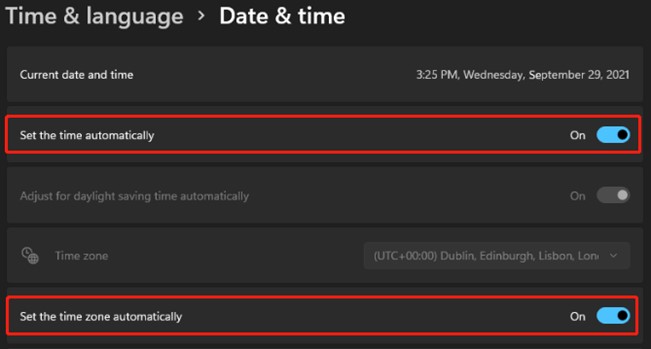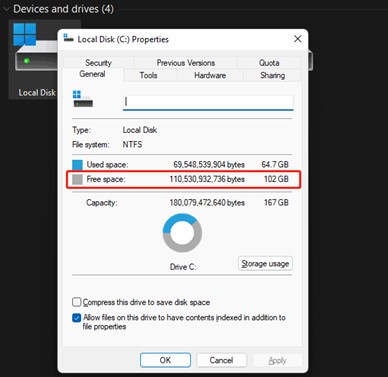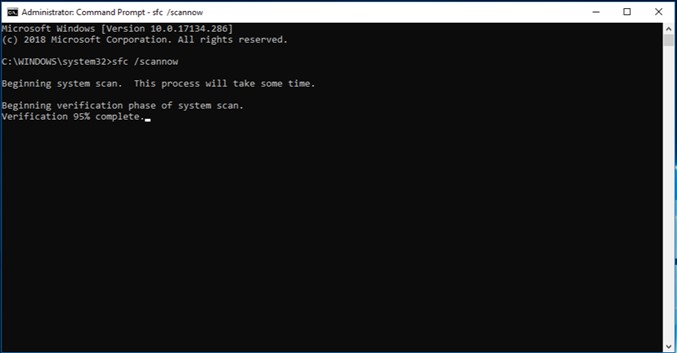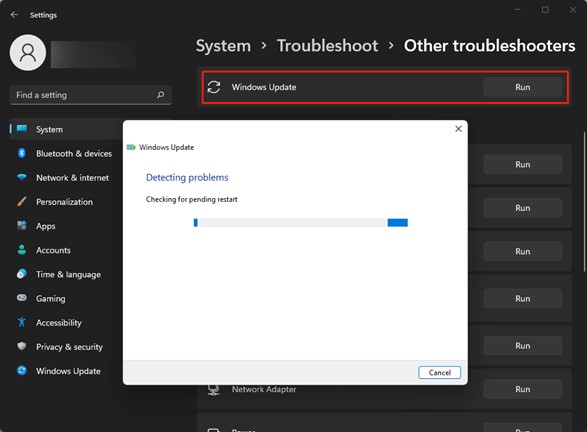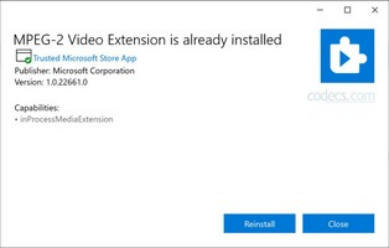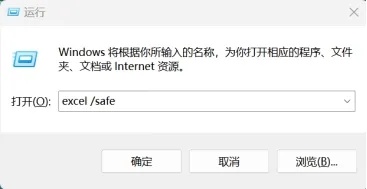Windows 更新 0x800705aa 錯誤可能會令人沮喪,擾亂系統的平穩運作。在此綜合指南中,我們將深入探討此錯誤的根本原因並提供六種有效的解決方案來解決該錯誤。從了解錯誤出現的原因到修復錯誤和恢復遺失資料的實際步驟,本文涵蓋了解決 0x800705aa windows11 更新錯誤所需了解的所有內容。

一、為什麼出現 Windows 更新 0x800705aa 錯誤?
windows更新錯誤0x800705aa與許多其他 Windows 更新錯誤一樣,可歸因於多種根本原因。了解這些原因對於有效地排除故障和解決問題至關重要。以下是導致此錯誤的一些常見原因:
- 損壞的系統檔案: Windows 更新 0x800705aa 錯誤的主要原因之一是系統檔案損壞或受損。這些檔案對於 Windows 作業系統的正常運作至關重要,任何損壞都可能導致更新失敗。
- 錯誤的系統設定: Windows 作業系統內的錯誤設定也會觸發更新錯誤,例如 windows更新錯誤0x800705aa。這包括不正確的日期和時間設置,這可能會破壞更新過程並導致錯誤發生。
- 磁碟空間不足: 0x800705aa 錯誤的另一個常見原因是磁碟空間不足。 Windows 更新需要係統磁碟機上一定量的可用空間來下載和安裝必要的檔案。如果磁碟空間有限,更新過程可能會失敗,從而導致錯誤。
- 網路問題: 網路連線問題也可能導致更新錯誤。如果系統無法與 Windows 更新伺服器建立穩定的連接,則可能會導致 0x800705aa 錯誤。
- 第三方軟體幹擾: 有時,第三方防毒程式或防火牆設定可能會幹擾 Windows 更新過程,導致 0x800705aa 等錯誤。這些程式可能會錯誤地阻止或限制更新過程,導致更新失敗。
- 硬體問題: 在極少數情況下,硬碟故障或組件故障等硬體問題也會導致更新錯誤。這些問題可能在更新過程中表現為 0x800705aa 之類的錯誤。
二、如何修復 Windows 11 更新錯誤 0x800705aa?
我們將探討解決此問題的 6 種方法,首先是使用 4DDiG Windows 資料恢復恢復遺失資料的額外提示。
額外提示:如何從更新 0x800705aa 錯誤中恢復遺失的資料
除了解決 Windows 10 的 0x800705aa 錯誤之外,恢復可能受該錯誤影響的任何遺失的資料也至關重要。使用 4DDiG Windows 資料救援 ,您可以輕鬆地從各種儲存設備中恢復資料,包括硬碟、記憶卡、SD 卡、USB 隨身碟甚至回收站。無論您的文件、照片、影片或其他檔案是否已刪除或因分割問題、磁碟機格式化、損壞或系統崩潰而遺失,4DDiG Windows 資料復原都能為您提供協助。
此外,這個強大的工具還採用人工智慧技術來恢復和修復來自各種設備的視頻,包括佳能、索尼、DJI、GoPro 和智慧型手機。 4DDiG Windows 資料恢復憑藉其直覺的介面和先進的功能,使資料擷取變得輕而易舉,確保您的寶貴文件快速有效地恢復到原始狀態。不要讓 0x800705aa 錯誤或任何其他資料遺失情況讓您陷入困境 - 相信 4DDiG Windows 資料救援工具可以輕鬆恢復您寶貴的資料。
-
選擇本機磁碟
從硬碟清單中選擇您丟失資料的本機磁碟,然後按「開始」進行掃描。或者您可以在掃描之前在右上角選擇目標檔案類型。

-
掃描本機磁碟
4DDiG會立即全面掃描所選擇的硬碟,尋找丟失的檔案,如果您找到想要還原的檔案,隨時可以暫停或停止掃描。
-
預覽並從本機磁碟中還原檔案
在找到目標檔案後,您可以預覽並將它們還原到安全的位置。為了避免硬碟覆寫和永久資料遺失,請不要將它們保存在您遺失檔案的同一分割區中。
-
選擇位置儲存資料
為了避免資料再次遺失,您可以將復原的資料還原到本機磁碟或 Google Drive。
如何修復錯誤代碼 0xc000007b? 100%成功!
方法2:更正日期與時間
不正確的日期和時間設定通常會導致 Windows 更新過程中出現錯誤,包括 0x800705aa 錯誤 Windows 11。 您可以透過以下方法修正系統上的日期和時間設置,以確保 Windows 更新順利進行:
-
首先存取 Windows 電腦上的日期和時間設定。您可以透過點擊系統匣中的時鐘並選擇「調整日期/時間」或在開始功能表中搜尋「日期和時間設定」來執行此操作。
-
進入日期和時間設定後,請驗證顯示的日期和時間是否準確。如果日期和時間不正確,請切換「自動設定時間」和「自動設定時區」選項以啟用與 Windows 時間服務的自動時間同步。
-
如果未啟用自動時間同步或日期和時間仍然不正確,您可以透過點擊「手動設定日期和時間」部分下的「變更」按鈕來手動調整它們。輸入正確的日期和時間值,然後按一下「變更」以套用變更。
-
確保為您的位置選擇了正確的時區。如有必要,請點選「變更時區」按鈕,然後從下拉式選單中選擇適當的時區。

方法3:清除磁碟空間以修復Windows更新0x800705aa錯誤
磁碟空間不足是 Windows 更新錯誤的常見原因,包括 0x800705aa 錯誤。當您的系統缺少下載和安裝更新所需的空間時,更新過程可能會失敗,從而導致錯誤。以下是清除磁碟空間以解決 0x800705aa 錯誤的方法:
-
首先檢查系統目前的磁碟使用情況。您可以透過開啟檔案總管並導航至「此電腦」或「我的電腦」來執行此操作。右鍵單擊安裝 Windows 的磁碟機(通常為 C:),然後選擇「屬性」。這將顯示磁碟使用情況統計訊息,包括已使用空間和可用空間量。
-
識別並刪除不必要的檔案和資料夾以釋放磁碟空間。這包括臨時檔案、快取檔案、舊下載和回收站中的項目。您可以使用內建的磁碟清理工具來簡化此過程。只需在開始功能表中搜尋「磁碟清理」,選擇要清理的驅動器,然後按照提示刪除不必要的檔案。
-
查看系統上已安裝程式的列表,並解除安裝不再使用或需要的任何程式。這有助於釋放大量磁碟空間並提高系統效能。要卸載程序,請轉到「設定」>「應用程式」>「應用程式和功能」,選擇要卸載的程序,然後按一下「卸載」。
-
如果您的大型檔案或媒體庫佔用了系統空間,請考慮將它們移至外部儲存設備,例如 USB 磁碟機或外部硬碟。這將釋放主磁碟機上的寶貴磁碟空間,同時仍允許您在需要時存取檔案。

方法 4:透過 SFC(系統檔案檢查器)修復 0x800705aa 錯誤
系統檔案檢查器 (SFC) 是一個內建的 Windows 實用程序,可以幫助修復損壞的系統文件,這些文件通常是各種錯誤的原因,包括 0x800705aa 錯誤。以下是使用 SFC 修復錯誤的方法:
-
若要執行系統檔案檢查器工具,您需要以管理員權限開啟命令提示字元。右鍵點選「開始」功能表按鈕,然後選擇「命令提示字元(管理員)」或「Windows PowerShell(管理員)」。
-
在命令提示字元視窗中,鍵入以下命令並按 Enter:
-
證監會/掃描
-
此命令指示系統檔案檢查器掃描您的系統以查找損壞的系統檔案並自動修復它們。掃描過程可能需要一些時間,因此請耐心等待其完成。
-
SFC 掃描完成後,檢查結果以查看是否發現並修復了任何問題。該實用程式將顯示一條訊息,表明是否發現任何損壞的檔案以及是否能夠成功修復它們。

方法5:執行Windows更新疑難排解來修復0x800705aa錯誤
Windows 更新疑難排解程式是 Microsoft 提供的內建工具,用於診斷和解決與 Windows 更新相關的問題,包括 0x800705aawondows 更新。 以下是使用 Windows 更新疑難排解修復錯誤的方法:
-
首先造訪 Windows 中的疑難排解設定。您可以按 Windows 鍵 + I 開啟「設定」應用程式來執行此操作。然後,從左側的選項清單中導覽至「更新與安全性」>「疑難排解」。
-
在疑難排解設定中,向下捲動以找到「啟動並運行」部分。在本節下,找到並點擊「Windows 更新」以展開它。然後,按一下「執行疑難排解」按鈕。
-
Windows 更新疑難排解程式現在將開始偵測和診斷系統上與 Windows 更新相關的問題。此過程可能需要一些時間,因為故障排除程序會掃描問題並自動套用修復。
-
故障排除過程完成後,故障排除程序將提供所發現的問題和所應用的任何修復的摘要。查看此資訊以了解是否檢測到並解決了與 0x800705aa 錯誤相關的任何問題。

三、還有什麼方法可以修復 Windows 11 更新錯誤 0x800705aa?
讓我們來探索另外兩種解決 Windows 11 更新錯誤 0x800705aa 的方法。
方法1:透過重設Windows更新元件修復0x800705aa錯誤
重設 Windows 更新元件通常可以解決各種與更新相關的錯誤,包括代碼 0x800705aa 錯誤。此過程包括停止 Windows 更新服務、清除更新快取以及重新啟動服務。以下是重置 Windows 更新元件以修復錯誤的方法:
-
首先,您需要以管理員權限開啟命令提示字元。右鍵點選「開始」功能表按鈕,然後選擇「命令提示字元(管理員)」或「Windows PowerShell(管理員)」。
-
在命令提示字元視窗中,逐一鍵入以下命令,並在每個命令後按 Enter 以停止 Windows 更新服務和其他相關服務:
-
停止 wuauserv
-
停止 cryptSvc
-
淨停止位
-
淨停止 msiserver
-
-
這些命令將停止 Windows 更新服務、加密服務、後台智慧傳輸服務 (BITS) 和 Windows 安裝程式服務。
-
接下來,您需要重新命名 SoftwareDistribution 和 Catroot2 資料夾,它們分別儲存 Windows 更新暫存檔案和加密資訊。在命令提示字元視窗中鍵入以下命令,並在每個命令後按 Enter:
-
ren C:\Windows\SoftwareDistribution SoftwareDistribution.old
-
ren C:\Windows\System32\catroot2 Catroot2.old
-
-
這些指令將分別將 SoftwareDistribution 和 Catroot2 資料夾重新命名為 SoftwareDistribution.old 和 Catroot2.old。
-
重新命名資料夾後,透過在命令提示字元視窗中鍵入以下命令並在每個命令後按 Enter 來重新啟動 Windows 更新服務和其他相關服務:
-
啟動wuauserv
-
淨啟動cryptSvc
-
網路起始位元
-
網路啟動 msiserver
-
-
這些命令將啟動 Windows 更新服務、加密服務、BITS 和 Windows 安裝程式服務。
-
重設 Windows 更新元件後,請前往「設定」>「更新與安全性」>「Windows 更新」,然後按一下「檢查更新」按鈕再次檢查更新。這將啟動更新過程,您的系統將搜尋並下載任何可用的更新。
方法2:嘗試重設Windows作業系統
如果其他方法無法解決 Windows 更新 0x800705aa, 此過程將重新安裝 Windows,同時保留您的個人檔案、設定和應用程式。以下是重置 Windows 作業系統以潛在修復錯誤的方法:
-
若要重設 Windows 作業系統,您需要存取復原選項。重新啟動電腦並連續按下對應的按鍵(通常是 F8、F10、F11 或 F12)進入啟動選單。從啟動選單中,選擇從安裝媒體或復原磁碟機啟動的選項。
-
存取恢復選項後,選擇「重設此電腦」或「重設您的電腦」選項。這將啟動 Windows 重置程序。
-
Windows 將為您提供兩個重設選項:
- 保留我的文件: 此選項將刪除應用程式和設置,但保留您的個人文件完好無損。
- 刪除所有內容: 此選項將刪除所有個人檔案、應用程式和設定。
-
根據您的偏好選擇適當的選項。由於目標是在保留資料的同時修復錯誤,因此請選擇「保留我的檔案」選項。
-
請按照螢幕上的指示繼續重置過程。 Windows 將引導您完成必要的步驟,包括確認您的選擇、準備您的系統以及啟動重設。
-
重置過程可能需要一些時間才能完成,具體取決於您的系統規格和要保留的資料量。請耐心等待 Windows 重設您的 PC。

四、關於電腦錯誤的常見問題解答
Q1:系統資源不足 0x800705aa 是什麼意思?
代碼為 0x800705aa 的「系統資源不足」錯誤通常表示系統沒有足夠的資源(例如記憶體或磁碟空間)來完成要求的操作。
Q2:視訊錯誤碼0x800705aa是什麼?
視訊錯誤代碼0x800705aa與Windows更新沒有直接關係。相反,它通常與視訊播放問題或嘗試存取或播放視訊檔案時遇到的錯誤有關。
Q3:為什麼說系統資源不足,無法完成要求的服務?
錯誤訊息「系統資源不足,無法完成要求的服務」(或類似變體)通常表示系統沒有足夠的資源(例如記憶體 (RAM)、CPU 處理能力或磁碟空間)來完成要求的任務或服務。
結論
解決 Windows 更新 0x800705aa 錯誤需要係統的方法、了解根本原因並實施有效的解決方案。透過遵循本指南中概述的方法(包括 4DDiG Windows 資料復原工具), 使用者可以克服此錯誤,確保 Windows 更新順利、無憂。請記住,主動維護和定期更新是維持最佳系統效能和安全性的關鍵。